9 løsninger til at rette iPhone-fejl 4013/iTunes-fejl 4013
‘IPhone kunne ikke gendannes. Der opstod en ukendt fejl (4013).’
Du må være ked af det, når du modtager denne besked. Alle dine elskede minder på din iPhone kan mistes. Mens du prøver at finde en løsning? Da du er her og læser dette, vil jeg vædde på, at det vil hjælpe dig med at løse iPhone-fejl 4013 (iTunes-fejl 4013)-problemet.
Kort sagt, dette er en almindelig fejl med iOS-enheder, kaldet iPhone Error 4013. Fordi denne fejl generelt opstår, mens du forsøger at gendanne iPhone ved hjælp af iTunes, er den også kaldet iTunes Error 4013. Fejl 4013 omtales almindeligvis som iPhone Error 4013, men det er ikke teknisk korrekt. Denne fejl kan ramme iPhone, iPad eller iPod touch – enhver enhed, der kører iOS.
Så hvis du vil finde ud af mere om iPhone-fejl 4013 eller hvordan du løser iTunes-fejl 4013, så læs videre.
- Hvad er iPhone-fejl 4013?
- Løsning 1: Ret iPhone/iTunes-fejl 4013 uden at miste data
- Løsning 2: Ret iPhone/iTunes-fejl 4013 ved at løse computerproblemer
- Løsning 3: Ret iPhone/iTunes-fejl 4013 ved at kontrollere USB-port og stik
- Løsning 4: Ret iPhone/iTunes-fejl 4013 med et iTunes-reparationsværktøj
- Løsning 5: Ret iPhone/iTunes-fejl 4013 ved at nulstille alle indstillinger på iPhone
- Løsning 6: Ret iPhone/iTunes-fejl 4013 ved at rydde plads på iPhone
- Løsning 7: Ret iTunes 4013 ved at gå ind i DFU-tilstand
- Løsning 8: Ret iPhone/iTunes-fejl 4013 ved at gå ind i DFU-tilstand på iPhone
- Løsning 9: Hvordan gendanner jeg iPhone fra sikkerhedskopier uden iTunes?
Hvad er iPhone-fejl 4013?
iPhone-fejl 4013 eller iTunes-fejl 4013 er normalt et hardwarerelateret problem. Det er for det meste forårsaget af et defekt USB-kabel, beskadiget USB-port, tredjeparts sikkerhedssoftware eller indbygget firewall-system på din computer. Med andre ord er fejlen en forbindelsesfejl, der antyder, at der er kommunikationsproblemer mellem din iOS-enhed og iTunes. Det forhindrer din iTunes i at få adgang til Apple-servere for at downloade iOS-opdateringsfirmware til opdatering eller gendannelse af din iPhone. Dette er dog ikke et alvorligt problem. Et par enkle løsninger burde løse problemet. Så læs videre for at finde ud af, hvordan du løser iPhone-fejl 4013.
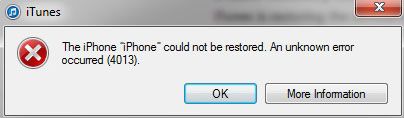
Løsning 1: Ret iPhone/iTunes-fejl 4013 uden at miste data
Der er mange forskellige løsninger på iPhone 4013-fejlen. Problemet er dog, at det er svært at diagnosticere præcis, hvor problemet ligger, så de fleste af løsningerne fungerer på en trial-and-error basis. Det vil sige, at du prøver noget, og hvis det ikke lykkes, prøver du det næste. Dette kan være en ekstremt trættende og lang proces, det lover ikke resultater, og det løber også en risiko for alvorligt datatab. Men hvis du gerne vil have en one-touch-løsning, noget der straks kan diagnosticere problemet og løse det uden at miste data, så skal du bruge en tredjepartssoftware kaldet DrFoneTool – Systemreparation (iOS).

DrFoneTool – iOS Systemgendannelse
Reparer din iPhone, der sidder fast i gendannelsestilstand uden at miste data!
- Løs med forskellige iOS-systemproblemer som gendannelsestilstand, hvidt Apple-logo, sort skærm, looping ved start osv.
- Reparer din iPhone, der sidder fast i gendannelsestilstand, ingen datatab overhovedet.
- Fungerer til alle modeller af iPhone, iPad og iPod touch.
- Fuldt kompatibel med Windows, Mac, iOS
Sådan repareres iPhone uden datatab på iOS 15?
-
Download og start DrFoneTool. Fra hovedmenuen skal du vælge ‘Systemreparation’.

-
Tilslut din enhed til computeren via et kabel. DrFoneTool viser dig to tilstande til at reparere iPhone. For datasikkerhed, prøv standardtilstanden først.

-
DrFoneTool identificerer din iOS-enhed og iOS-version og registrerer automatisk den seneste firmware. Alt du skal gøre er at klikke på ‘Start’. Downloaden vil tage et stykke tid, afhængigt af din internetforbindelse.

-
Efter overførslen begynder den automatisk at scanne din enhed for problemer og rette den. Du vil snart få en besked om, at ‘Reparation af operativsystemet er fuldført.’ Det betyder, at din enhed er blevet rettet. Hele processen bør ikke tage meget længere end 10 minutter, og du skal ikke gøre noget selv!

-
Denne proces skal sikre, at uanset årsagen, vil den blive rettet for altid.
tips: iTunes 4013-fejl fortsætter desværre efter disse trin? Der må være noget galt med iTunes. Gå til reparere dine iTunes-komponenter og prøv igen.
Løsning 2: Ret iPhone/iTunes-fejl 4013 ved at løse computerproblemer
Når iPhone-fejl 4013 (iTunes-fejl 4013) opstår, kan det være relateret til selve din computer. Hvis din computer har nogle problemer, kan det være kilden til fejlen 4013. Dette er, hvad du skal gøre:
- Kontroller, om din computers internet fungerer fint. Hvis ikke, skal du bare oprette forbindelse til internettet igen eller genstarte din WIFI.
- Tjek tredjepartssikkerhedssoftwaren eller det indbyggede firewallsystem på din computer, luk det, og prøv igen.
- Tjek din computerversion og opdater den til den nyeste, og prøv derefter.
- Prøv en anden computer for at forbinde din iPhone med iTunes.
Hvis din computer er i orden, så tjek forbindelsen til din USB-port.
Løsning 3: Ret iPhone/iTunes-fejl 4013 ved at kontrollere USB-port og stik
Når iPhone-fejl 4013 (iTunes 4013-fejl) dukker op, er det højst sandsynligt, at problemet er hardwarerelateret. Så du bør starte med at kontrollere, at alle dine USB-porte og stik fungerer fint. Dette er hvad du skal gøre:
- Sørg for, at du bruger en Apple USB-port.
- Kontroller kabelforbindelsen, hvis den er tilsluttet korrekt.
- Tilslut kablet igen for at se, om det virker.
- Brug en anden USB-port.
- Prøv at tilslutte til en anden pc.

Hvis du prøver alle disse metoder, og intet virker, så er din USB-forbindelse i orden, og du bør flytte til Løsning 1 at rette iTunes-fejl 4013 uden at miste data.
Løsning 4: Ret iPhone/iTunes-fejl 4013 med et iTunes-reparationsværktøj
Som vi allerede har nævnt, kaldes iPhone-fejl 4013 også iTunes-fejl 4013. Dette skyldes, at denne fejl kun kommer, når du forsøger at gendanne iPhone13/12/11/ XR/ XS (Max) eller enhver anden iPhone-model ved hjælp af iTunes. Det kan være muligt, at din iTunes er beskadiget, eller måske er din iTunes-version forældet. I dette tilfælde bør du få din iTunes repareret til normal tilstand.
Først skal du kontrollere, om din iTunes er den nyeste version. iPhone/iTunes-fejl 4013 kan ske, fordi din iTunes-version er forældet. Hvis ikke, skal du bare opdatere din iTunes.
Hvis du bare vil løse iTunes-problemerne hurtigt, skal du følge trinene nedenfor for at rette iPhone/iTunes 4013:

DrFoneTool – iTunes-reparation
Den ultimative løsning til at diagnosticere og løse iTunes-fejl
- Fjern alle iTunes-fejl som iTunes-fejl 9, fejl 21, fejl 4013, fejl 4015 osv.
- Løs alle problemer, når du undlader at oprette forbindelse eller synkronisere iPhone/iPad/iPod touch med iTunes.
- Enhedsdata opbevares godt, mens iTunes-problemer blev løst.
- Reparer iTunes til normal tilstand inden for 2-3 min.
-
Installer og åbn DrFoneTool – iTunes Repair på din computer. Vælg derefter ‘System Repair’ fra hovedskærmen.

-
På den nye skærm skal du vælge ‘iTunes Repair’> ‘Reparer iTunes-fejl’. Derefter vil værktøjet scanne og verificere, om iTunes-komponenter er komplette.

-
Hvis det stadig dukker op efter bekræftelsen, skal du vælge ‘Avanceret reparation’.

-
Hvis iTunes 4013 stadig ikke kan rettes, skal du slutte din iOS-enhed til computeren og vælge ‘Reparer iTunes-forbindelsesproblemer’ for at rette.

Løsning 5: Ret iPhone/iTunes-fejl 4013 ved at nulstille alle indstillinger på iPhone
- Genstart din iPhone 13/12/11/XR, iPhone XS (Max) eller enhver anden iPhone-model.
- Gå til Indstillinger > Generelt > Nulstil > Nulstil alle indstillinger.

Denne metode sætter dig også i fare for tab af data, så du bør først sikkerhedskopiere iPhone-data til iCloud eller iTunes. Eller for at gøre alt lettere, gå til Løsning 1 at rette iPhone-fejl 4013 ved at holde iPhone-data intakte.
Videotutorial: Sådan nulstiller du alle indstillinger på iPhone?
Løsning 6: Ret iPhone/iTunes-fejl 4013 ved at rydde plads på iPhone
iPhone-fejlen 4013 opstår under opdatering af iOS. Så problemet kan opstå, hvis der ikke er plads nok i din iPhone til at rumme en ny opdatering. Så du bør sørge for, at der er plads nok, og hvis ikke, så rydde op på iPhone.

Videotutorial: Sådan rydder du op på din iPhone?
Løsning 7: Ret iPhone/iTunes-fejl 4013 via fabriksnulstilling på iPhone
For at reparere iTunes 4013 eller iPhone 4013 kan du også prøve at nulstille din iPhone til fabriksindstillinger. Nedenfor er trinene til at rette det via fabriksnulstilling.
- Sikkerhedskopier først din iPhone.
- Gå til ‘Indstillinger’ > ‘Generelt’ > ‘Nulstil’
- Vælg ‘Slet alt indhold og indstillinger’.
- Indtast din adgangskode.
- Tryk på ‘Slet iPhone’
Bemærk: Gendannelse af fabriksindstillinger vil give dig problemer som at opsætte iPhone igen, gendanne data fra iTunes/iCloud osv. For at forhindre disse problemer, gå til Løsning 1 til systemreparation uden tab af data.

Løsning 8: Ret iPhone/iTunes-fejl 4013 ved at gå ind i DFU-tilstand på iPhone
Hvis ingen af de tidligere råd virkede, bør du være forberedt på at sætte din enhed i DFU-tilstand. Tag kun denne mulighed som din sidste udvej, da det er noget, der helt sikkert vil fungere. Alligevel vil det koste dig alle de data, du har på din Apple-enhed (inklusive alle applikationer, men standardprogrammerne, alle billeder, videoer osv.), da det praktisk talt vil slette alt, hvad du har på din iPhone eller iPad, og gendanne den som ny. Så hvordan sætter du din iPhone 13/12/11/XR, iPhone XS (Max) eller enhver anden iPhone-model i DFU-tilstand?
-
Tilslut din iPhone til computeren og start iTunes.
-
Tryk og hold på Sleep / Wake-knap og Hjemknappen samtidigt i 10 sekunder.

-
Slip derefter Sleep / Wake-knap men fortsæt med at trykke på Hjemknappen indtil iTunes siger, ‘iTunes har fundet en iPhone i gendannelsestilstand.’

-
Slip af Hjemknappen. Din iPhones skærm vil være helt sort. Hvis det ikke er det, så prøv ovenstående trin igen fra begyndelsen.
-
Gendan din iPhone med iTunes.
Videotutorial: Sådan gendanner du iPhone i DFU-tilstand?
Og hvis ingen af disse råd virker, så bør du kontakte æble fordi det er sandsynligt, at dit problem kan være mere internt og dybeste.
Hvordan gendannes iPhone fra sikkerhedskopier uden iTunes?
Hvis du møder fejl 4013, når du forsøger at gendanne din iPhone via iTunes, så kan du bruge DrFoneTool – Telefonsikkerhedskopiering (iOS) for at gendanne iTunes-sikkerhedskopi til iPhone uden iTunes. DrFoneTool giver dig mulighed for at gendanne sikkerhedskopien til iPhone/iPad-enheder selektivt og vil ikke overskrive eksisterende data på din enhed.
Se, hvordan du gendanner iPhone fra iTunes-sikkerhedskopi uden iTunes her: Gendan iTunes-sikkerhedskopi til iPhone selektivt.

DrFoneTool – Telefonsikkerhedskopiering (iOS)
Få adgang til og gendan iTunes-sikkerhedskopi, når iTunes er nede
- Læs og få adgang til det krypterede indhold i iCloud/iTunes-sikkerhedskopier.
- Sikkerhedskopier, forhåndsvis og gendan selektivt alle data, du ønsker.
- Udfør hvad du vil have fra backup til din computer.
- Intet datatab på enheder under gendannelsen.
- Understøttede den nyeste iPhone, der kører med den nyeste iOS
- Fuldt kompatibel med Windows eller Mac OS.
Så du ved nu, hvad der er iPhone-fejl 4013, og hvorfor det opstår. Du kender også alle de forskellige metoder, du kan prøve at ordne selv. På grund af den usikre karakter af iPhone-fejl 4013 er det svært at nå frem til en stærk diagnose, hvorfor du bliver nødt til at engagere dig i en masse trial-and-error-metoder, hvilket også ville sætte dig i fare for datatab. Vi anbefaler dog, at du bruger DrFoneTool – Systemreparation, da det scanner hele dit system og løser det problem, der er der, alt sammen uden tab af data.
Uanset hvad du beslutter dig for at gøre, så hold os opdateret om kommentarerne. Hvis du finder en anden løsning på problemet, så sørg for at give os besked!
Seneste Artikler

